Utwórz formularz zgody lub generowania leadów za pomocą Gravity Forms
Opublikowany: 2016-02-29Witamy w drugim poście z naszej krótkiej serii na temat korzystania z AffiliateWP do nagradzania swoich partnerów za generowanie subskrybentów i potencjalnych klientów na Twojej stronie WordPress!
W tym poście pokażemy, jak:
- Użyj integracji Gravity Forms z AffiliateWP, aby łatwo utworzyć formularz, który generuje skierowania dla Twoich partnerów (za 0,00 USD lub za kwotę pieniężną) – idealny do motywowanego marketingu opt-in i generowania leadów – i,
- Użyj Gravity Forms i dodatku AffiliateWP pro Affiliate Forms for Gravity Forms , aby zbudować niestandardowy formularz rejestracyjny, który generuje skierowania – dzięki czemu możesz nagradzać swoich partnerów za rejestrację NOWYCH partnerów.
Dotkniemy również, w jaki sposób możesz korzystać z dodatków Gravity Forms w popularnych usługach marketingu e-mailowego, aby zbierać zapisy do formularzy dla potencjalnych potencjalnych klientów lub odbiorców, którzy chcą wyrazić zgodę.
Zacznijmy!
Tworzenie formularza generującego skierowania
Włącz integrację Gravity Forms w AffiliateWP
W panelu administracyjnym WordPress przejdź do zakładki Partnerzy → Ustawienia → Integracje . Zaznacz pole obok Gravity Forms i kliknij Zapisz zmiany.
Utwórz formularz za pomocą Gravity Forms, który generuje skierowanie (0,00 USD)
Kiedy odwiedzający kliknie link polecający partnera i przejdzie do Twojej witryny oraz pomyślnie wypełni i prześle ten formularz, partner polecający otrzyma polecenie 0,00.
- W panelu administracyjnym WordPress przejdź do Formularze → Nowy formularz
- Nadaj swojemu formularzowi tytuł i kliknij Utwórz formularz
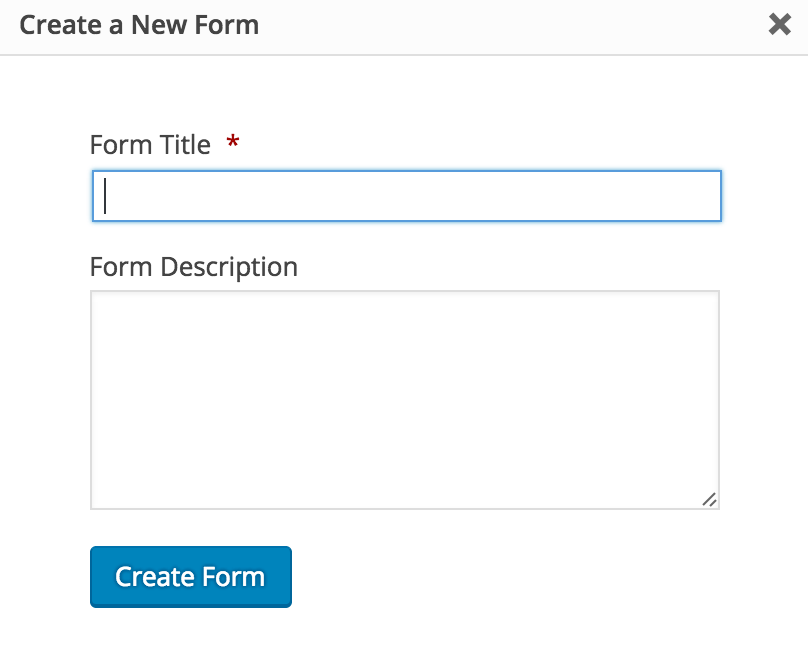
- Przejdź do Ustawień formularza i w sekcji Opcje formularza zaznacz pole wyboru Włącz tworzenie poleceń partnerskich dla tego formularza
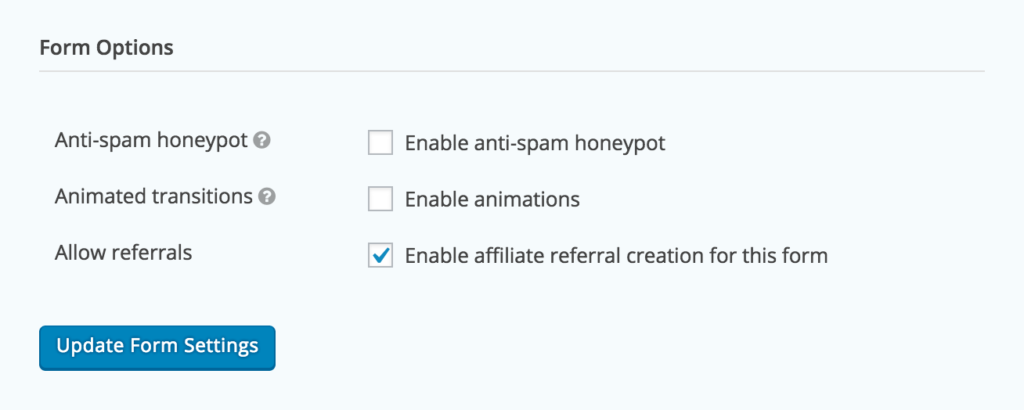
- Kliknij Aktualizuj ustawienia formularza
- Wróć do Edytora formularzy, dodaj potrzebne pola i kliknij Aktualizuj formularz .
WSKAZÓWKA: Jakie pola należy dodać? Aby wyrazić zgodę i generować leady, warto zebrać dane kontaktowe osoby odwiedzającej witrynę. Zalecamy dodanie niektórych pól zaawansowanych, takich jak imię i nazwisko, telefon, adres, witryna internetowa i e-mail.
Gratulacje! Właśnie utworzyłeś formularz zgody lub generowania leadów, który generuje skierowania dla Twoich partnerów. Tak, to takie proste.
Utwórz formularz z Gravity Forms, który generuje skierowanie pieniężne
Jeśli chcesz zapłacić swoim partnerom prowizję za opt-in i wygenerowane przez nich leady, możesz ustawić kwotę (zasadniczo „koszt”) dla formularza, który następnie wygeneruje prowizję dla polecającego partnera. Gdy klient pomyślnie prześle wymagane dane za pośrednictwem formularza, partner otrzyma skierowanie o określonej wartości (tj. 5,00 USD za każdy wygenerowany przez siebie opt-in lub lead). Uwaga: Aby korzystać z formularzy grawitacyjnych w ten sposób, musisz używać procentowej stawki za skierowanie, jeśli sprzedajesz również produkty w swojej witrynie.
- Skonfiguruj formularz, wykonując ten sam proces, co w powyższym kroku
- Po skonfigurowaniu formularza, który generuje skierowania i dodaniu wymaganych pól, kliknij menu rozwijane Pola cenowe i dodaj pole Produkt do formularza
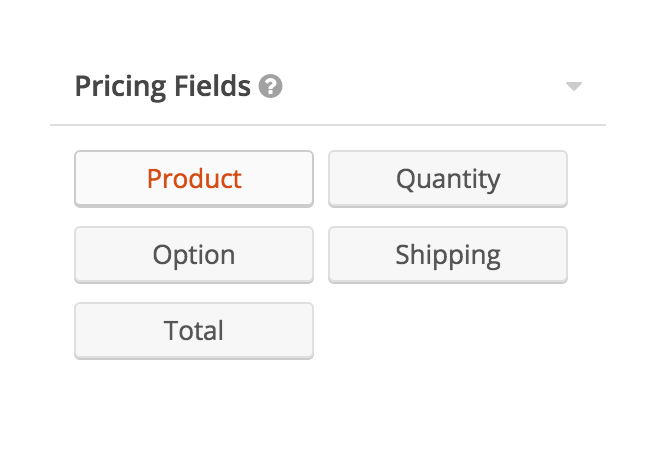
- Sformatuj pole Produkt, klikając małą strzałkę u góry pola, a następnie w rozwijanym menu Typ pola wybierz Ukryte (spowoduje to ukrycie „kosztu” formularza przed odwiedzającym)
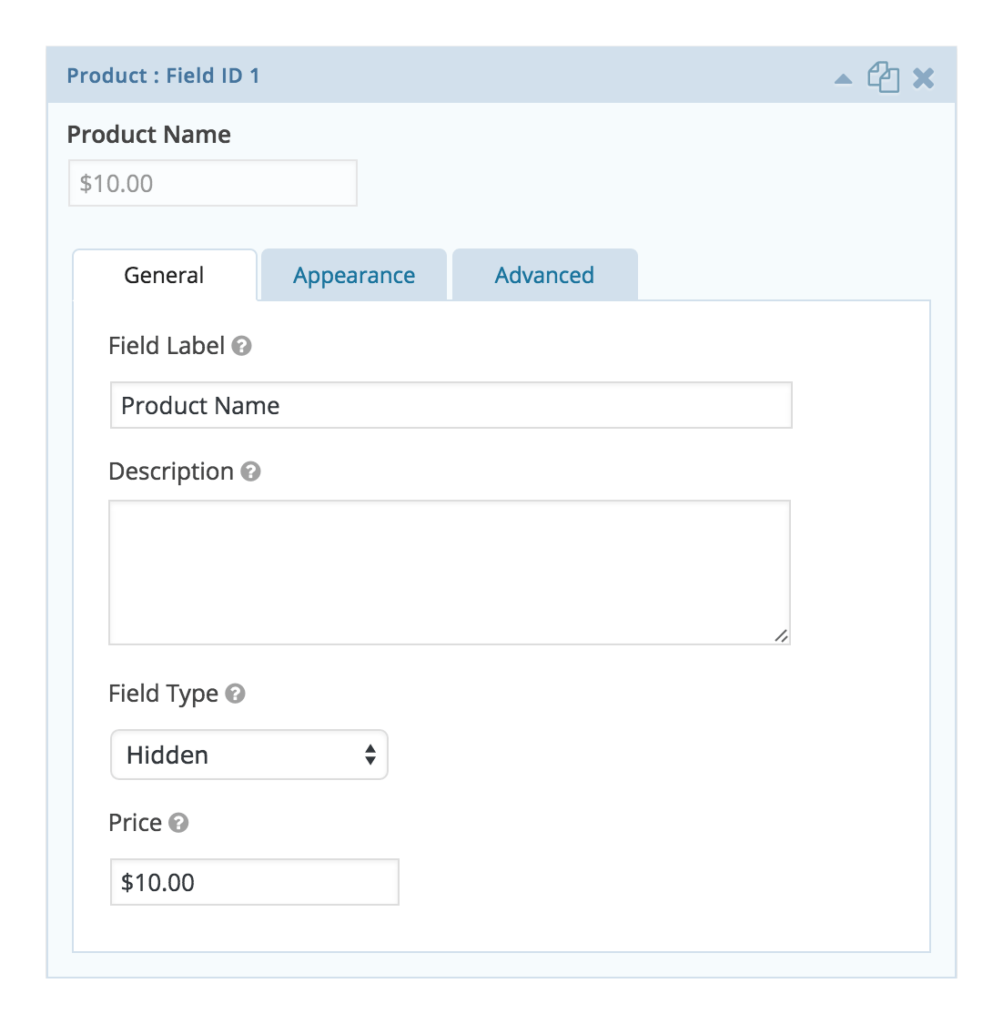
- W polu Cena wprowadź koszt, który jest mnożnikiem procentowej globalnej stawki poleconych ustawionej w zakładce Partnerzy → Ustawienia → Ogólne (na przykład, jeśli Twoja stopa poleconych wynosi 10%, a chcesz zapłacić swoim partnerom 1,00 USD za każdą opcję -in/lead wygenerowany za pośrednictwem tego formularza, cena, którą wprowadzisz w formularzu, wyniesie 10,00 USD. Dostosuj cenę, aby odpowiednio obliczyć prowizję partnerską dla tego formularza).
- Kliknij Aktualizuj ustawienia formularza , aby zapisać ustawienia
- Po przesłaniu formularza zostanie wygenerowane skierowanie dla partnera polecającego z prowizją w wysokości 1,00 USD.
Jeśli chcesz tylko generować potencjalnych klientów lub opt-in w swojej witrynie (a nie sprzedawać również produktów), możesz ustawić typ globalnej stawki za polecenia na Stałą Stawkę i ustawić stawkę taką, jaką chcesz płacić swoim partnerom za opt-in/lead (tj. 2,00 USD za lead). Po prostu upewnij się, że skierowania są włączone dla tego formularza.
UWAGA: Pamiętaj, że jeśli jest ustawiona, stawka na partnera zastąpi globalną stawkę za polecenia.
Możesz zatrzymać się tutaj, jeśli stworzyłeś epicki formularz Gravity, który generuje polecenia. Dobra robota!
Jeśli chcesz pójść o krok dalej i dowiedzieć się, jak nagradzać swoich partnerów za rejestrację NOWYCH partnerów lub jak używać dodatków Gravity Forms do powiększania swojej listy mailingowej lub potencjalnych potencjalnych klientów, czytaj dalej!
Użyj formularzy partnerskich dla dodatku Gravity Forms pro, aby zbudować formularz, który generuje nowe rejestracje partnerskie i nagradza polecenia
Dodatek Affiliate Forms for Gravity Forms pro jest niezwykle przydatny, ponieważ pozwala stworzyć niestandardowy formularz rejestracji partnera z dowolną liczbą lub mniejszą liczbą pól.
UWAGA: Możesz mieć tylko jeden formularz rejestracyjny partnera.
Możesz także włączyć generowanie skierowań dla tego formularza rejestracyjnego, więc gdy istniejący partner udostępni link do niego, a nowy partner pomyślnie się zarejestruje, istniejący partner otrzyma polecenie 0,00 lub prowizję w wysokości dolara za zarejestrowanie nowego przyłączać.
Oto jak możesz użyć niestandardowego formularza rejestracyjnego dla partnerów i formularzy partnerskich dla Gravity Forms, aby zachęcić swoich partnerów do rekrutacji nowych partnerów.
Konfigurowanie niestandardowego formularza rejestracyjnego partnera, który generuje (0,00 USD) skierowań za pomocą formularzy partnerskich dla formularzy grawitacyjnych
Kiedy używasz formularzy partnerskich dla formularzy grawitacyjnych, formularz, który tworzysz staje się formularzem rejestracji partnera (który pojawia się na stronie Obszar partnerski, gdzie używany jest krótki kod [obszar partnerski] oraz wszędzie tam, gdzie używany jest krótki kod [rejestracja_stowarzyszona]).
- Upewnij się, że opcja Zezwól na rejestrację partnera została włączona w zakładce Partnerzy → Ustawienia → Różne , aby formularz rejestracyjny był widoczny na stronie Obszaru partnerskiego (i w dowolnym miejscu, w którym zdecydujesz się umieścić formularz rejestracyjny partnera za pomocą skróconego kodu [affiliate_registration])

- Po zainstalowaniu i aktywowaniu formularzy partnerskich dla Gravity Forms, przejdź do sekcji Formularze → Nowy formularz w Gravity Forms
- Nadaj swojemu formularzowi tytuł i kliknij Utwórz formularz
- Zaznacz opcję Włącz tworzenie poleceń partnerskich dla tego formularza
- Przejdź do Ustawienia formularza i w sekcji Opcje formularza zaznacz pole obok opcji rejestracji AffiliateWP . Włączenie tej opcji oznacza, że ten formularz stanie się Twoim formularzem rejestracji partnera
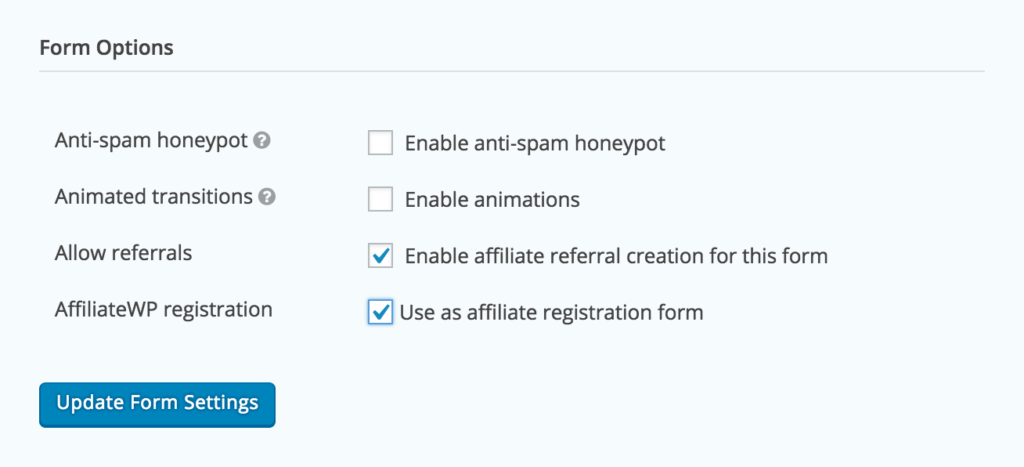
- Kliknij Aktualizuj ustawienia formularza
- Wróć do Edytora formularzy, dodaj pola wymagane w formularzu rejestracji partnera i kliknij Aktualizuj formularz .
Dodaj pole Cena produktu do formularza, aby wygenerować skierowania pieniężne
Korzystając z powyższej metody, aby dodać do formularza ukryte pole „koszt” produktu, możesz wygenerować skierowanie z kwotą pieniężną dla swoich partnerów, gdy zarejestrują nowego partnera jako zachętę. Ten proces obsługuje obecnie globalny procentowy typ stawki za polecenie, jak określono w zakładce Partnerzy → Ustawienia → Ogólne . Na przykład, jeśli Twoja globalna stawka za polecenia wynosi 20%, a chcesz zapłacić swoim partnerom 0,50 USD za każdą nową udaną rejestrację partnera na Twojej stronie, możesz ustawić koszt produktu w formularzu, aby poprawnie obliczyć ostateczną kwotę prowizji. W tym przypadku koszt produktu na formularzu wyniesie 2,50 USD (20% z 2,50 USD to 0,50 USD), zatem 0,50 USD to prowizja przyznana za rejestrację poleconego partnera.
Kilka rzeczy, o których należy pamiętać podczas tworzenia niestandardowego formularza rejestracyjnego partnera
Kiedy partner rejestruje się za pośrednictwem formularza rejestracyjnego partnera na stronie Obszaru partnerskiego, AffiliateWP wykonuje kilka automatycznych działań:
- Zostanie utworzone nowe konto użytkownika WordPress (jest to wymagane w przypadku konta partnerskiego)
- Zostanie utworzone nowe konto partnerskie (na podstawie konta użytkownika WordPress)
- Nowy partner jest wtedy automatycznie logowany do Strefy partnerskiej.
Jeśli umieścisz formularz rejestracyjny na innej stronie swojej witryny za pomocą
Rejestracja Partnera
Aby skonfigurować przekierowanie, przejdź do zakładki Potwierdzenia w Ustawieniach formularza i kliknij Edytuj na Domyślnym potwierdzeniu .
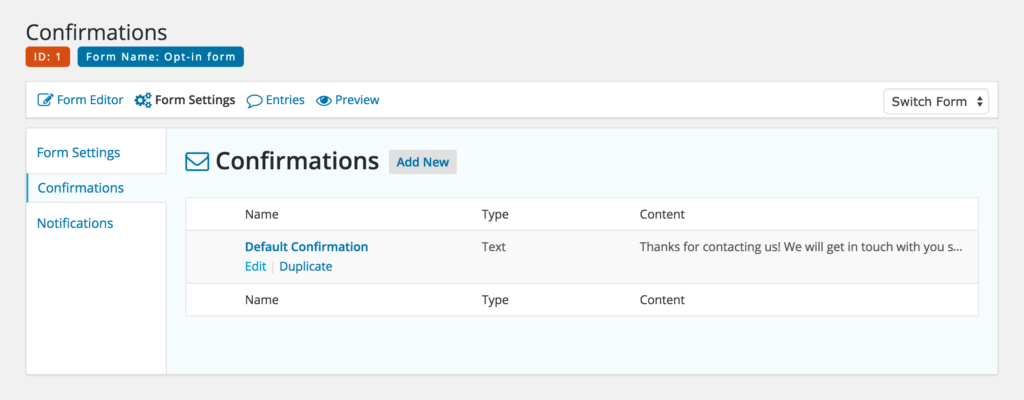
Domyślnie typ potwierdzenia zostanie ustawiony na Tekst . Zmień to na Przekierowanie i wprowadź adres URL strony, na którą mają być przekierowywani Twoi partnerzy w polu Adres URL przekierowania . Kliknij Zapisz potwierdzenie i gotowe!
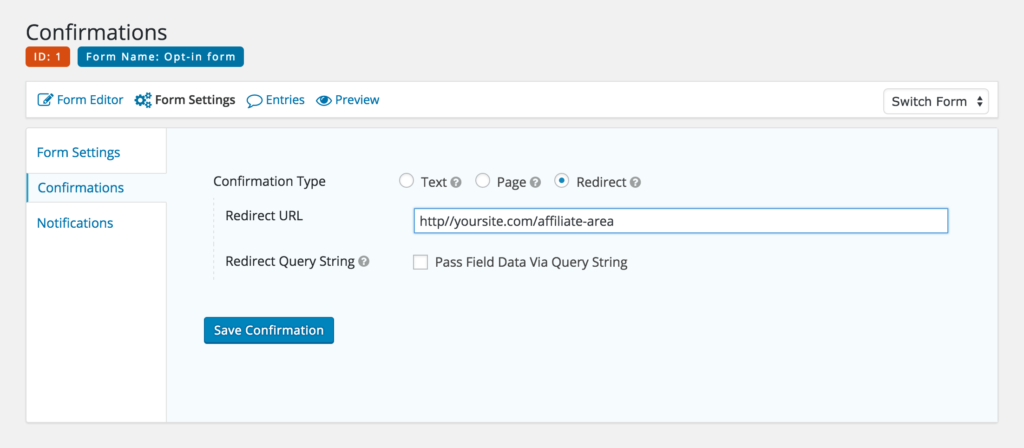
Korzystanie z dodatków e-mail Gravity Forms do zbierania adresów e-mail
Gravity Forms to doskonały kreator formularzy po wyjęciu z pudełka, jednak różne dodatki mogą uczynić go jeszcze potężniejszym.
Kiedy Twoja firma lub marketing koncentruje się na generowaniu leadów, dane kontaktowe są kluczowe , dzięki czemu możesz skontaktować się z kwalifikującymi się potencjalnymi klientami w późniejszym terminie. Dodatki integrujące Gravity Forms z różnymi usługami e-mail marketingu automatycznie dodadzą szczegóły potencjalnych potencjalnych klientów do Twojej listy e-mailowej po przesłaniu formularza. Dzięki temu kontaktowanie się z potencjalnymi klientami jest bardzo łatwe, gdy jesteś gotowy na nawiązanie z nimi kontaktu.
Podobnie, jeśli Twoim celem jest zwiększenie liczby subskrybentów Twojej witryny, te dodatki pozwolą Ci łatwo dodać Twoje kontakty opt-in do dedykowanej, łatwej do zarządzania listy mailingowej, aby zapewnić płynny marketing e-mailowy i komunikację.
Będziesz potrzebować Gravity Forms i licencji lub konta w jednej z obsługiwanych usług e-mail marketingu (wymienionych poniżej). Po zakupieniu licencji lub zarejestrowaniu konta uzyskasz dostęp do swojego konta lub danych API usługi poczty e-mail, które są wymagane do skonfigurowania i korzystania z dodatku integracyjnego. Gdy dodatek jest skonfigurowany i gotowy do pracy, możesz wybrać formularz, którego użyjesz do zbierania informacji kontaktowych. W swoim systemie e-mail marketingu skonfiguruj listę mailingową z odpowiednim tytułem, który będzie łatwy do zidentyfikowania. Następnie za pomocą dodatku możesz połączyć formularz z wybraną przez siebie listą mailingową, dzięki czemu dane zostaną automatycznie przeniesione na listę po przesłaniu formularza.
Połącz ze zwykłym formularzem kontaktowym, aby potencjalni potencjalni klienci i opt-in byli automatycznie zapisywani na liście mailingowej. Lub użyj niestandardowego formularza rejestracyjnego Affiliate Forms for Gravity Forms, jeśli chcesz szybko i łatwo przechwycić adresy e-mail swoich nowych partnerów.
Dodatki do systemu e-mail marketingu Gravity Forms są dostępne z licencją Business lub Developer Gravity Forms. Sprawdź listę usług pocztowych Gravity Forms stworzyła dodatki dla poniżej:
- Aktywna kampania
- AWeber
- Monitor kampanii
- Sprytny zasięg
- Emma
- Otrzymać odpowiedź
- iKontakt
- Szalony Mimi
- PocztaChimp
Odwiedź stronę Gravity Forms, aby dowiedzieć się więcej o funkcjonalności tych dodatków, lub sprawdź dokumentację Gravity Forms.
WSKAZÓWKA: Możesz również użyć tych dodatków, wraz z niestandardowym formularzem rejestracji partnera (korzystając z dodatku Affiliate Forms for Gravity Forms pro), aby zebrać dane kontaktowe swoich partnerów i dodać je do dedykowanej listy mailingowej, dzięki czemu możesz szybko i łatwo wyślij e-mail do swoich partnerów w dowolnym momencie.
Korzystając z kroków opisanych w tym samouczku, możesz zmienić swój program partnerski oparty na WP i integrację z Gravity Forms w usprawniony system generowania leadów i opt-in marketing, który pomoże Ci zwiększyć sprzedaż, rozwinąć działalność i zwiększyć liczba podmiotów stowarzyszonych promujących Twoją witrynę i produkty.
Czy korzystasz już z AffiliateWP jako platformy do generowania leadów? Czy zachęcasz swoich partnerów do pozyskiwania subskrybentów lub rekrutowania nowych partnerów? Zostaw nam komentarz poniżej i daj nam znać jak!
